电脑怎么输入法不见了 电脑输入法图标不见了怎么找回
时间:2023-10-12 来源:互联网 浏览量:
电脑怎么输入法不见了,在现代社会电脑已经成为人们生活中不可或缺的工具之一,有时我们会遇到一些令人困扰的问题,比如电脑输入法图标不见了。当我们需要切换输入法时,却发现桌面或任务栏上的输入法图标不再存在,这不仅让我们感到困惑,还影响了我们的工作效率。面对这个问题,我们应该如何找回电脑输入法图标呢?下面将给大家提供一些解决方法。
具体方法:
1.第一步,检查一下电脑桌面的右下角任务栏上面是否有输入法的图标
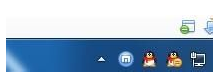
2.第二步,如果桌面右下角输入法图标不见了。输入法无法切换
尝试着使用“Ctrl+Shitft”组合键,是否能将输入法调出来,如果依然无法使用输入法,可以使用“Ctrl+空格键”组合键来测试。
在任务栏的空白处右键点击鼠标,选择:工具栏-->语言栏
选中语言栏,前面的“√”就会打上了,这时再看一下输入法图标是不是已经出来了
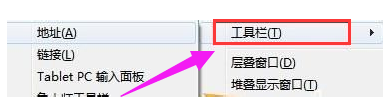
3.第三步,打开控制面板,找到控制语言栏的选项卡,开始,点击:控制面板
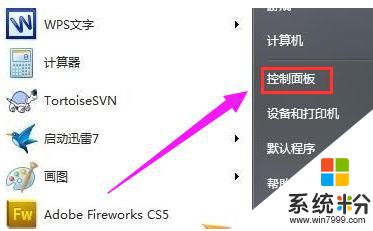
4.第四步,选择:时钟、语言和区域,再点击:更改键盘或其他输入法
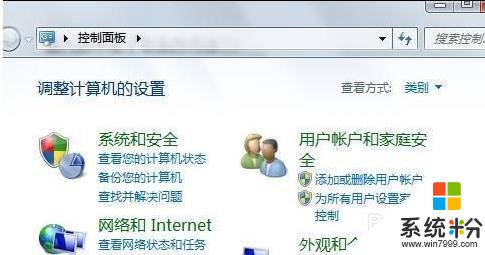
5.第五步,在接下来弹出的窗口中进行一系列设置。将语言栏,即输入法图标调出来,键盘和语言-->更改键盘-->语言栏-->停靠于任务栏
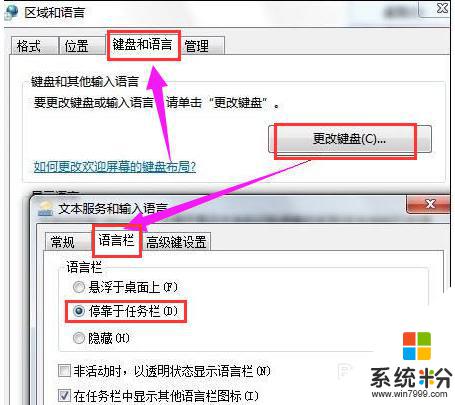
以上就是电脑输入法消失的解决方法,如果您遇到了这种情况,可以尝试使用本文提供的方法来解决,希望对您有所帮助。
我要分享:
相关教程
- ·电脑中输入法不见了怎么办 电脑输入法突然不见了怎么办
- ·电脑上没有输入法显示怎么解决 电脑输入法不见了怎么找回
- ·电脑没有输入法了怎么解决 电脑输入法不见了怎么恢复
- ·搜狗输入法不见了 搜狗输入法状态栏消失如何解决 搜狗输入法不见了 搜狗输入法状态栏消失怎样解决
- ·电脑右下角的网络图标不见了如何找回 电脑右下角的网络图标不见了怎么找回来
- ·修复电脑系统输入法就不见了
- ·戴尔笔记本怎么设置启动项 Dell电脑如何在Bios中设置启动项
- ·xls日期格式修改 Excel表格中日期格式修改教程
- ·苹果13电源键怎么设置关机 苹果13电源键关机步骤
- ·word表格内自动换行 Word文档表格单元格自动换行设置方法
